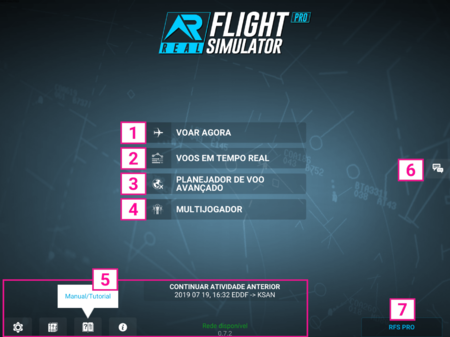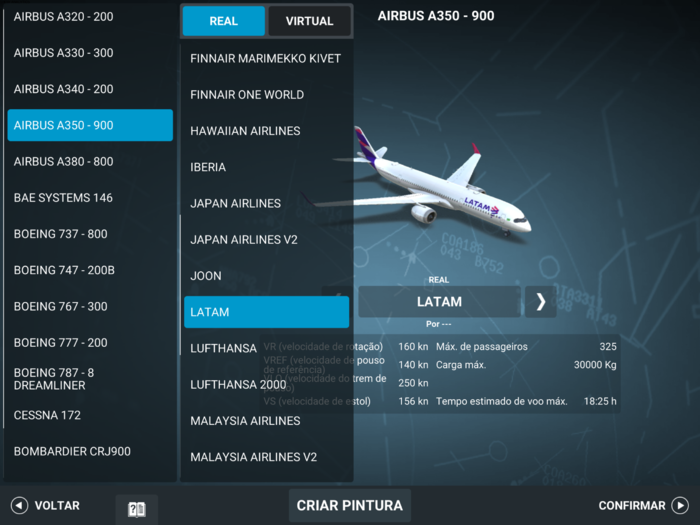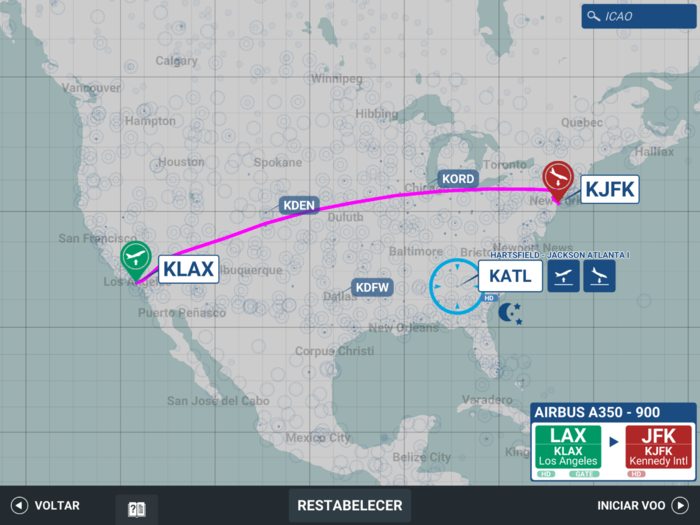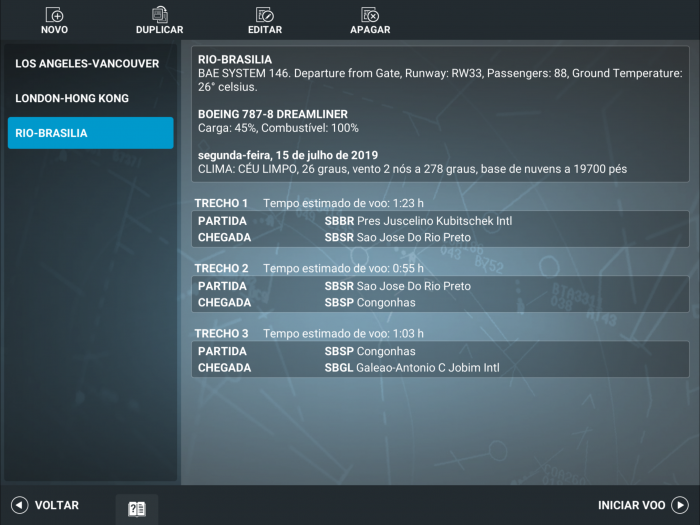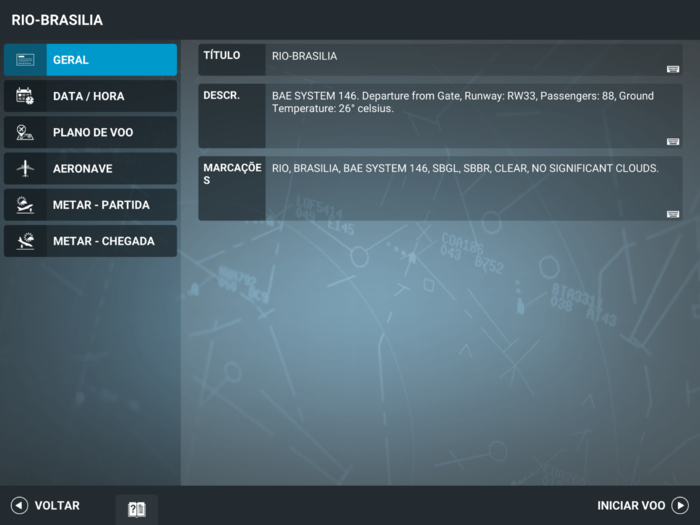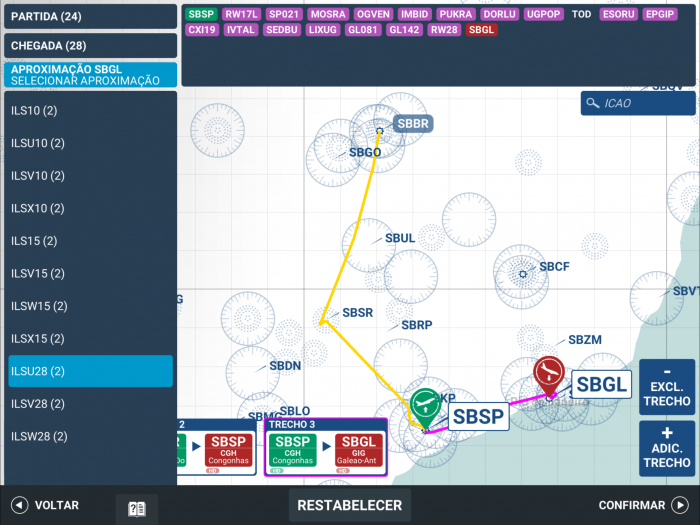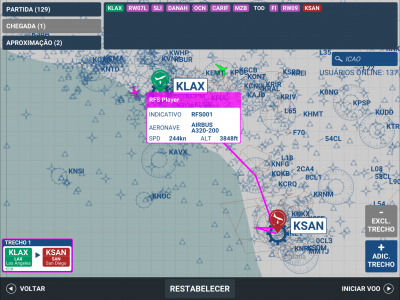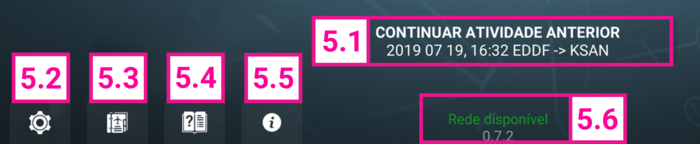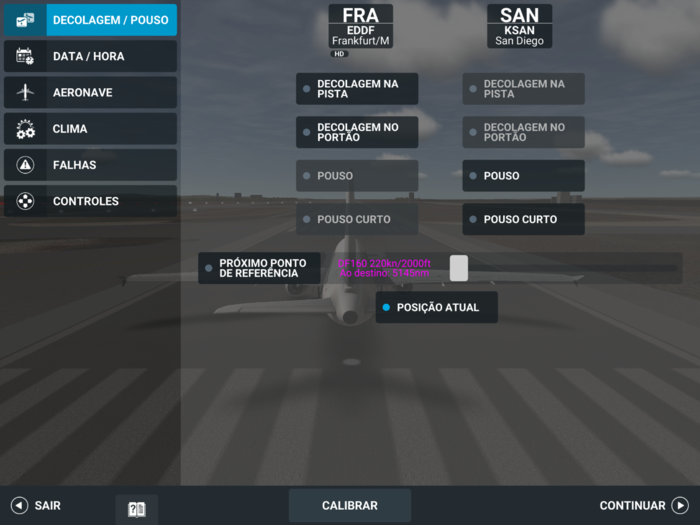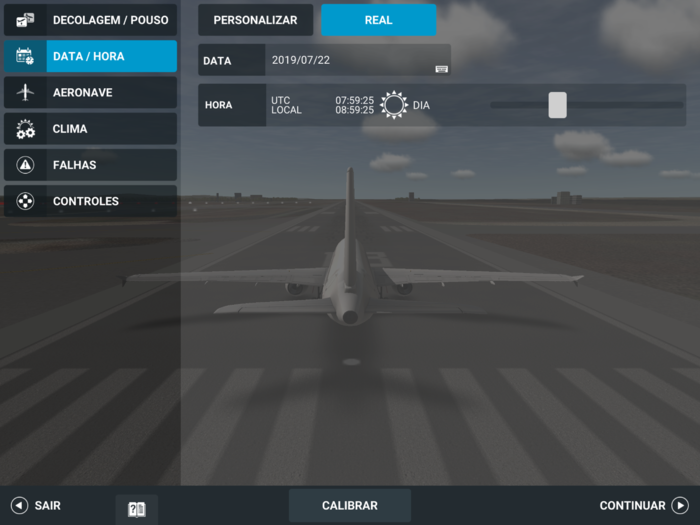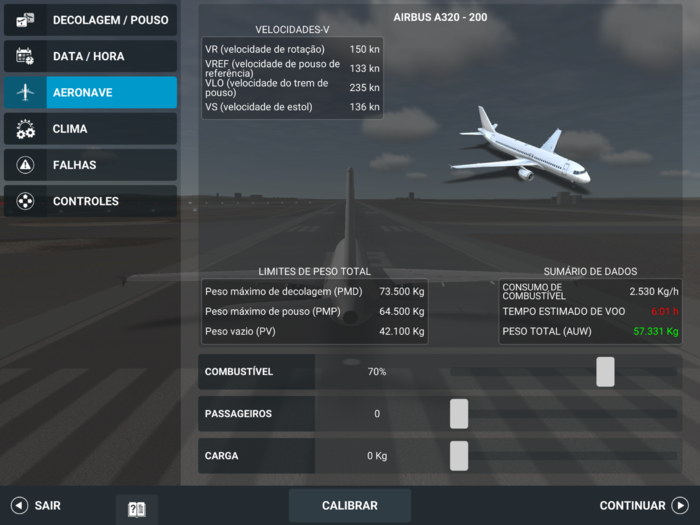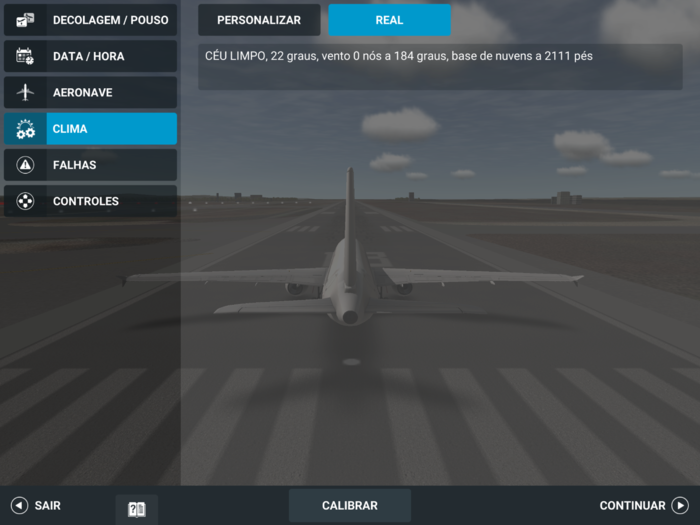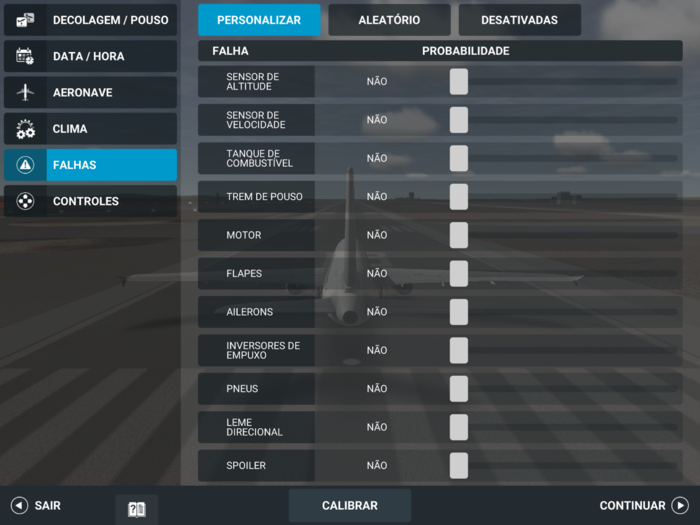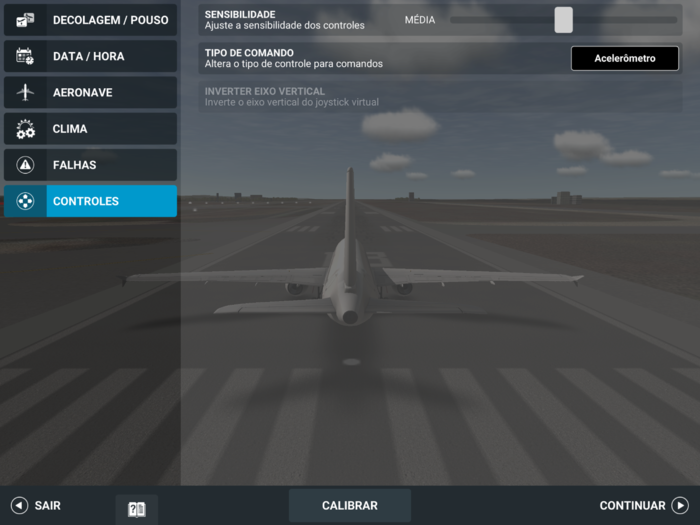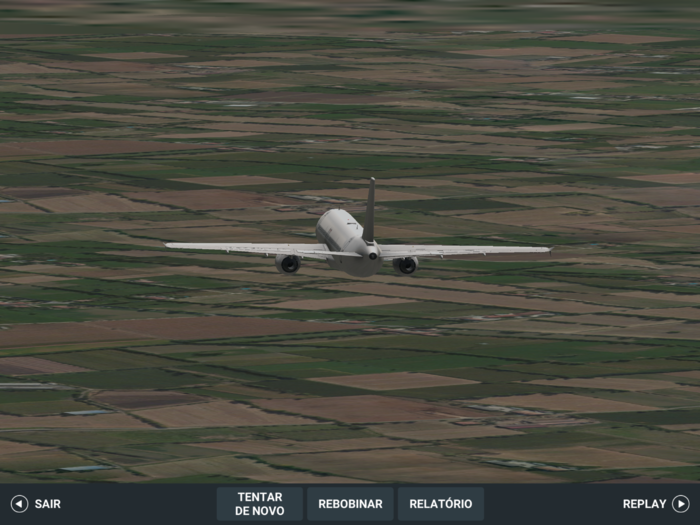Difference between revisions of "Real Flight Simulator/pt"
(Updating to match new version of source page) (Tags: Mobile edit, Mobile web edit) |
|||
| (43 intermediate revisions by 2 users not shown) | |||
| Line 63: | Line 63: | ||
Procure e pilote aeronaves em voos em tempo real.<br/> | Procure e pilote aeronaves em voos em tempo real.<br/> | ||
Aperte o mapa para se aproximar ou se afastar.<br/> | Aperte o mapa para se aproximar ou se afastar.<br/> | ||
| − | + | Procure uma aeronave usando a barra de busca, inserindo o tipo da aeronave ou a ID do voo. <br/> | |
| − | + | Clique em qualquer aeronave no mapa para exibir as informações do voo.<br/> | |
[[File:RealTimeFlight.png|600px|none|middle|thumb]] | [[File:RealTimeFlight.png|600px|none|middle|thumb]] | ||
| Line 70: | Line 70: | ||
* VOLTAR: retorne ao menu principal | * VOLTAR: retorne ao menu principal | ||
| + | <div id="2_Advanced_Flight_Planner" style="display:inline;"></div> | ||
| + | |||
| + | <div class="mw-translate-fuzzy"> | ||
<div id="2_Advanced_Flight_Planner" style="display:inline;"></div> | <div id="2_Advanced_Flight_Planner" style="display:inline;"></div> | ||
== 3 PLANEJADOR DE VOO AVANÇADO == | == 3 PLANEJADOR DE VOO AVANÇADO == | ||
| + | </div> | ||
Prepare o seu plano de voo com cuidado e execute-o. | Prepare o seu plano de voo com cuidado e execute-o. | ||
| Line 86: | Line 90: | ||
* VOLTAR: retorne ao menu principal | * VOLTAR: retorne ao menu principal | ||
| − | |||
=== 3.2 Editar/Novo === | === 3.2 Editar/Novo === | ||
[[File:EditNew_PT.png|700px|none|middle|thumb]] | [[File:EditNew_PT.png|700px|none|middle|thumb]] | ||
| Line 105: | Line 108: | ||
::* Selecione CHEGADA para definir o procedimento STAR (apenas para aeroportos HD) | ::* Selecione CHEGADA para definir o procedimento STAR (apenas para aeroportos HD) | ||
::* Selecione APROXIMAÇÃO para definir a pista de pouso | ::* Selecione APROXIMAÇÃO para definir a pista de pouso | ||
| + | ::* Selecione ADIC. TRECHO para adicionar até 5 novos trechos | ||
| + | ::* Selecione EXCL. TRECHO para excluir um trecho | ||
| + | ::* Toque em um trecho para editar o seu plano de voo | ||
::* VOLTAR: ignora as alterações | ::* VOLTAR: ignora as alterações | ||
::* CONFIRMAR: define o seu plano de voo | ::* CONFIRMAR: define o seu plano de voo | ||
| Line 112: | Line 118: | ||
::* PASSAGEIROS: mova a barra deslizante para alterar a quantidade | ::* PASSAGEIROS: mova a barra deslizante para alterar a quantidade | ||
::* CARGA: mova a barra deslizante para alterar o volume | ::* CARGA: mova a barra deslizante para alterar o volume | ||
| − | :'''METAR | + | :'''METAR''': define as condições de clima |
::* PERSONALIZAR: mova barras deslizantes para alterar as configurações de clima | ::* PERSONALIZAR: mova barras deslizantes para alterar as configurações de clima | ||
::* REAL: condições de clima reais | ::* REAL: condições de clima reais | ||
::* ALEATÓRIO: condições de clima aleatórias | ::* ALEATÓRIO: condições de clima aleatórias | ||
| − | |||
| − | |||
| − | |||
| − | |||
| − | |||
<div id="4_Multiplayer" style="display:inline;"></div> | <div id="4_Multiplayer" style="display:inline;"></div> | ||
| Line 126: | Line 127: | ||
Modo multijogador em tempo real | Modo multijogador em tempo real | ||
| − | [[File: | + | [[File:RFS_Manual_Multiplayer_Server.png|400px|none|middle|thumb]] |
| − | Selecione | + | Selecione MEU PERFIL para gerenciar seus atributos e ranque. Cada voo concluído com decolagem e aterrissagem irá lhe render pontos de voo (FP).<br/> |
| + | Selecione COMPANHIA VIRTUAL para gerenciar sua companhia virtual.<br/> | ||
| + | Choose an available server from the list.<br/> | ||
| + | Join ATC (Beta) for playing as ATC or Pilot.<br/> | ||
| + | |||
| + | Follow this link [https://youtu.be/q3MAwZQ0WuA Basic functions of human-controlled ATC] for watching the tutorial.<br/><br/> | ||
[[File:RFS_Manual_Multiplayer_Map_PT.png|400px|none|middle|thumb]] | [[File:RFS_Manual_Multiplayer_Map_PT.png|400px|none|middle|thumb]] | ||
| Line 135: | Line 141: | ||
[[File:RFS_multiplayer_infobox.png|400px|none|middle|thumb]] | [[File:RFS_multiplayer_infobox.png|400px|none|middle|thumb]] | ||
Toque em qualquer aeronave para ver detalhes sobre o piloto. | Toque em qualquer aeronave para ver detalhes sobre o piloto. | ||
| + | |||
| + | <div id="5_Other_Options" style="display:inline;"></div> | ||
<div id="5_Other_Options" style="display:inline;"></div> | <div id="5_Other_Options" style="display:inline;"></div> | ||
| Line 184: | Line 192: | ||
:* INVERTER EIXO VERTICAL: alterne entre o eixo vertical normal ou invertido do joystick virtual | :* INVERTER EIXO VERTICAL: alterne entre o eixo vertical normal ou invertido do joystick virtual | ||
| + | ; PILOTOS | ||
| + | Use a primeira opção para escolher o sexo do seu piloto e copiloto. Use a segunda opção para escolher seus rostos. | ||
| + | :* PERSONALIZAR: permite que você carregue uma imagem em .png ou .jpg para aplicar um rosto personalizado ao seu piloto. | ||
| + | :* VOZ: permite que você mude a voz do seu copiloto. | ||
| + | |||
| + | <div id="6_Log_Book" style="display:inline;"></div> | ||
| + | |||
| + | <div class="mw-translate-fuzzy"> | ||
<div id="6_Log_Book" style="display:inline;"></div> | <div id="6_Log_Book" style="display:inline;"></div> | ||
===5.3 DIÁRIO DE BORDO=== | ===5.3 DIÁRIO DE BORDO=== | ||
| Line 194: | Line 210: | ||
:* DURAÇÃO: tempo de duração do voo | :* DURAÇÃO: tempo de duração do voo | ||
:* TEMPO TOTAL: a duração combinada de todos os voos | :* TEMPO TOTAL: a duração combinada de todos os voos | ||
| + | </div> | ||
<div id="5.4_Game_Manual" style="display:inline;"></div> | <div id="5.4_Game_Manual" style="display:inline;"></div> | ||
| Line 220: | Line 237: | ||
||AERONAVE<br/>HD, pinturas personalizadas, cabine de pilotos em 3D,<br/>peças operacionais, luzes | ||AERONAVE<br/>HD, pinturas personalizadas, cabine de pilotos em 3D,<br/>peças operacionais, luzes | ||
||Saab 340<br/>Bombardier CRJ900<br/>Airbus A320-200 | ||Saab 340<br/>Bombardier CRJ900<br/>Airbus A320-200 | ||
| − | ||Todas as aeronaves do RFS +<br/> | + | ||Todas as aeronaves do RFS +<br/>AIRBUS A321neo<br/>AIRBUS A330-300<br/>AIRBUS A340-200<br/>AIRBUS A350-900<br/>AIRBUS A380-800<br/>ATR 72-600<br/>BAE SYSTEMS 146<br/>BOEING 737-800<br/>BOEING 737-800BCF<br/>BOEING 747-200B<br/>BOEING 747-400<br/>BOEING 767-300<br/>BOEING 767-300F<br/>BOEING 777-200<br/>BOEING 787-8 DREAMLINER<br/>CESSNA 172<br/>CONCORDE<br/>EMBRAER E190<br/>MCDONNELL DOUGLAS MD-11<br/>MCDONNELL DOUGLAS MD-11F<br/>TUPOLEV TU-154M<br/>…e mais chegando em breve |
|- | |- | ||
||AEROPORTOS HD | ||AEROPORTOS HD | ||
| Line 289: | Line 306: | ||
#[[#anchor16|COMMS - COMUNICAÇÃO]] | #[[#anchor16|COMMS - COMUNICAÇÃO]] | ||
#[[#anchor17|VDGS - SISTEMA DE ESTACIONAMENTO AUTOMÁTICO DE AERONAVES]] | #[[#anchor17|VDGS - SISTEMA DE ESTACIONAMENTO AUTOMÁTICO DE AERONAVES]] | ||
| + | #[[#anchor18|CONFIGURAÇÕES DE CÂMERA]] | ||
| + | |||
<br/> | <br/> | ||
| Line 308: | Line 327: | ||
<div id="anchor3">'''3. MASTER CAUTION - CUIDADO MÁXIMO''': Exibe os alarmes ativos. Toque para desligar o alarme.</div><br/> | <div id="anchor3">'''3. MASTER CAUTION - CUIDADO MÁXIMO''': Exibe os alarmes ativos. Toque para desligar o alarme.</div><br/> | ||
| − | |||
<div id="anchor4">'''4. GROUND SYSTEMS - SISTEMAS DE TERRA'''</div> | <div id="anchor4">'''4. GROUND SYSTEMS - SISTEMAS DE TERRA'''</div> | ||
; | ; | ||
:Disponíveis apenas quando em terra. | :Disponíveis apenas quando em terra. | ||
:Toque para abrir/fechar o submenu selecionado. | :Toque para abrir/fechar o submenu selecionado. | ||
| − | :Mantenha o botão pressionado e mova para cima ou para baixo para selecionar um submenu diferente (SISTEMAS, CARGA).<br/> | + | :Mantenha o botão pressionado e mova para cima ou para baixo para selecionar um submenu diferente (SISTEMAS, CARGA, EMERGÊNCIA).<br/> |
<br/> | <br/> | ||
:'''4.1 SISTEMAS''' | :'''4.1 SISTEMAS''' | ||
:[[File:RFS Manual Ground Systems.png|400px|none|middle|thumb]] | :[[File:RFS Manual Ground Systems.png|400px|none|middle|thumb]] | ||
: | : | ||
| − | :'''GROUND POWER UNIT''' - Fonte externa de energia. | + | :'''GROUND POWER UNIT''' - Fonte externa de energia. Toque uma vez para ativar/desativar o serviço de fonte externa de energia. |
: | : | ||
:'''ACU''' - Unidade de tratamento de ar externo. | :'''ACU''' - Unidade de tratamento de ar externo. | ||
| Line 338: | Line 356: | ||
: | : | ||
<br/> | <br/> | ||
| + | :'''4.3 EMERGÊNCIA''' | ||
| + | :[[File:RFS Manual Emergency.png|400px|none|middle|thumb]] | ||
| + | : | ||
| + | :'''EVACUATION SLIDE''' - Toque uma vez para ativar o escorregador de escape. | ||
| + | : | ||
| + | :'''AMBULANCE''' - Toque uma vez para ativar/desativar a emergência médica. | ||
| + | : | ||
| + | :'''FIREFIGHTING VEHICLE''' - Toque uma vez para ativar/desativar a emergência de incêncio. Toque em EXTINGUISHER para enviar os agentes extintores. | ||
| + | : | ||
| + | <br/> | ||
| + | '''4.4 EXTERIOR INSPECTION''' | ||
| + | [[File:RFS_Manual_Ground_Check.png|400px|none|middle|thumb]] | ||
| + | Toque em EXTERIOR INSPECTION para abrir a visão de inspeção no solo. | ||
| + | |||
| + | [[File:RFS_Manual_Ground_Check_Exterior.png|400px|none|middle|thumb]] | ||
| + | |||
| + | Use joysticks virtuais para inspecionar a aeronave. Toque em EXTERIOR INSPECT. para abrir/fechar o painel de checklists. Toque em EXIT para voltar para a aeronave. | ||
| + | |||
| + | Toque para abrir/fechar o painel de checklists | ||
| + | |||
| + | :Painel de CHECKLIST: | ||
| + | :'''PREV''' - Voltar a checklist anterior | ||
| + | :'''CLEAR''' - Excluir a lista atual | ||
| + | :'''NEXT''' - Ir para próxima checklist | ||
| + | :'''CLOSE''' - Fechar checklist | ||
| + | <br/> | ||
| + | |||
'''5. AIRCRAFT SYSTEMS - SISTEMAS DA AERONAVE''' | '''5. AIRCRAFT SYSTEMS - SISTEMAS DA AERONAVE''' | ||
; | ; | ||
:Toque para abrir/fechar o submenu selecionado. | :Toque para abrir/fechar o submenu selecionado. | ||
| − | :Mantenha o botão pressionado e mova para cima ou para baixo para selecionar um submenu diferente (SISTEMAS, MOTORES, COMBUSTÍVEL).<br/> | + | :Mantenha o botão pressionado e mova para cima ou para baixo para selecionar um submenu diferente (SISTEMAS, MOTORES, LUZES, COMBUSTÍVEL, CHECKLIST).<br/> |
<br/> | <br/> | ||
:<div id="anchor5">'''5.1 SISTEMAS'''</div> | :<div id="anchor5">'''5.1 SISTEMAS'''</div> | ||
| Line 358: | Line 403: | ||
:'''ICE''' - ativa/desativa o degelo | :'''ICE''' - ativa/desativa o degelo | ||
: | : | ||
| − | :''' | + | :'''SEAT BELTS''' - ativa/desativa a indicação dos cintos de segurança |
| − | |||
| − | |||
: | : | ||
| − | :''' | + | :'''NO SMOKING''' - ativa/desativa a indicação "Proibido fumar" |
: | : | ||
| − | :''' | + | :'''WIPERS''' - LIGUE/DESLIGUE os limpadores |
: | : | ||
<br/> | <br/> | ||
| Line 379: | Line 422: | ||
: | : | ||
<br/> | <br/> | ||
| − | :'''5.3 COMBUSTÍVEL''' | + | :'''5.3 LUZES''' |
| + | :[[File:LIGHTS.png|400px|none|middle|thumb]] | ||
| + | : | ||
| + | :'''COCKPIT LIGHTS''' - aperte e segure o botão, depois mova para cima/baixo para ajustar as luzes na cabine de pilotos | ||
| + | : | ||
| + | :'''NAV LIGHTS''' - ativa/desativa as luzes de navegação | ||
| + | : | ||
| + | :'''LANDING LIGHTS''' - ativa/desativa luzes de pouso | ||
| + | : | ||
| + | :'''TAXI LIGHTS''' - ativa/desativa as luzes do táxi | ||
| + | : | ||
| + | :'''CABIN LIGHTS''' - aperte e segure o botão, depois mova para cima/baixo para ajustar as luzes na cabine | ||
| + | : | ||
| + | :'''BEACON LIGHTS''' - ativa/desativa as luzes anticolisão | ||
| + | : | ||
| + | :'''STROBE LIGHTS''' - ativa/desativa as luzes estroboscópicas | ||
| + | : | ||
| + | :'''LOGO LIGHTS''' - ativa/desativa as luzes do logotipo | ||
| + | : | ||
| + | <br/> | ||
| + | :'''5.4 COMBUSTÍVEL''' | ||
:[[File:FUEL01.png|400px|none|middle|thumb]] | :[[File:FUEL01.png|400px|none|middle|thumb]] | ||
: | : | ||
| Line 388: | Line 451: | ||
:'''FUEL''' - Mova para esquerda/direita para transferir o combustível de um tanque para outro | :'''FUEL''' - Mova para esquerda/direita para transferir o combustível de um tanque para outro | ||
<br/> | <br/> | ||
| + | |||
| + | :'''5.5 CHECKLIST''' | ||
| + | :[[File:CHECKLIST01.png|400px|none|middle|thumb]] | ||
| + | :Toque para abrir/fechar o painel de checklists | ||
| + | :[[File:CHECKLIST02.png|600px|none|middle|thumb]] | ||
| + | : | ||
| + | :Painel de CHECKLIST: | ||
| + | :'''PREV''' - Voltar a checklist anterior | ||
| + | :'''CLEAR''' - Excluir a lista atual | ||
| + | :'''NEXT''' - Ir para próxima checklist | ||
| + | :'''CLOSE''' - Fechar checklist | ||
| + | <br/> | ||
| + | |||
<div id="anchor6">'''6. FLAPS - FLAPES'''</div> | <div id="anchor6">'''6. FLAPS - FLAPES'''</div> | ||
[[File:FLAP.png|400px|none|middle|thumb]] | [[File:FLAP.png|400px|none|middle|thumb]] | ||
| − | |||
Mantenha o botão pressionado e mova para cima ou para baixo para ajustar os flapes. | Mantenha o botão pressionado e mova para cima ou para baixo para ajustar os flapes. | ||
| Line 428: | Line 503: | ||
'''FMC'''- Computador de gerenciamento de voo: Abrir/fechar painel do FMC.<br/> | '''FMC'''- Computador de gerenciamento de voo: Abrir/fechar painel do FMC.<br/> | ||
'''CENTER'''- Centralizar a exibição do mapa em sua aeronave.<br/> | '''CENTER'''- Centralizar a exibição do mapa em sua aeronave.<br/> | ||
| + | <br/> | ||
| + | Assim que um ponto de referência for selecionado, pressione:<br/> | ||
| + | "'''+'''" para adicionar um novo ponto de referência ao seu plano de voo. Ele será adicionado automaticamente sob o ponto de referência selecionado do plano de voo. Se não tiver selecionado nada no plano de voo, este ponto de referência será adicionado ao final da lista.<br/> | ||
| + | O ícone "'''Đ'''" (Direcionar para) para excluir o plano de voo inteiro e ir diretamente para o ponto de referência selecionado.<br/><br/> | ||
'''Painel FMC:'''<br/> | '''Painel FMC:'''<br/> | ||
| Line 480: | Line 559: | ||
<div id="anchor16">'''16. COMMS - COMUNICAÇÃO'''</div> | <div id="anchor16">'''16. COMMS - COMUNICAÇÃO'''</div> | ||
| − | |||
:'''16.1 ATC - Controle do Tráfego Aéreo'''<br/> | :'''16.1 ATC - Controle do Tráfego Aéreo'''<br/> | ||
:[[File:RFS Manual ATC 2.png|400px|none|middle|thumb]] | :[[File:RFS Manual ATC 2.png|400px|none|middle|thumb]] | ||
| Line 501: | Line 579: | ||
:- EMERGENCY/URGENCY: para reportar a situação atual.<br/> | :- EMERGENCY/URGENCY: para reportar a situação atual.<br/> | ||
:<br/> | :<br/> | ||
| − | :'''16.2 BATE-PAPO NO VOO'''<br/> | + | :'''16.2 ANÚNCIOS AOS PASSAGEIROS'''<br/> |
| + | :[[File:RFS Manual PAX.png|400px|none|middle|thumb]] | ||
| + | :'''PAX ANNOUNC.''' - permitirá que você gerencie as comunicações do piloto e da tripulação com seus passageiros.<br/> | ||
| + | :'''PILOT''' - Todas as comunicações relacionadas ao piloto.<br/> | ||
| + | :'''CREW''' - Todas as comunicações relacionadas à tripulação.<br/> | ||
| + | :<br/> | ||
| + | |||
| + | :'''16.3 BATE-PAPO NO VOO'''<br/> | ||
: <gallery widths="400px" heights="203px" perrow="2"> | : <gallery widths="400px" heights="203px" perrow="2"> | ||
: File:RFS Manual COMMS CHAT MAIN_PT.png|CHAT PRINCIPAL, o mesmo bate-papo disponível no menu principal para todos os jogadores. | : File:RFS Manual COMMS CHAT MAIN_PT.png|CHAT PRINCIPAL, o mesmo bate-papo disponível no menu principal para todos os jogadores. | ||
: File:RFS Manual COMMS CHAT MULTIPLAYER_PT.png|CHAT MULTIJOGADOR nomeado segundo o servidor escolhido. Toque no botão superior direito para filtrar os pilotos pela distância. | : File:RFS Manual COMMS CHAT MULTIPLAYER_PT.png|CHAT MULTIJOGADOR nomeado segundo o servidor escolhido. Toque no botão superior direito para filtrar os pilotos pela distância. | ||
| − | |||
| − | |||
| − | |||
| − | |||
| − | |||
| − | |||
| − | |||
: </gallery><br/> | : </gallery><br/> | ||
| Line 523: | Line 601: | ||
</gallery> | </gallery> | ||
| + | <div id="anchor18">'''18. CONFIGURAÇÕES DE CÂMERA'''</div> | ||
| + | Se estiver ativada, toque para abrir as configurações de câmera | ||
| + | Para câmeras da cabine de pilotos: | ||
| + | [[File:MonitorsMenu.png|400px|none|middle|thumb]] | ||
| + | |||
| + | Pressione e arraste os botões:<br/> | ||
| + | '''VERT.''' Para ajustar a posição da câmera<br/> | ||
| + | '''ANGLE''' Para ajustar o ângulo da câmera<br/> | ||
| + | Pressione '''RESET''' para restabelecer a posição<br/> | ||
| + | Pressione o nome do monitor para alternar entre monitores<br/> | ||
| + | Aperte e segure o nome do monitor individual por um segundo e mova para cima/baixo/direita/esquerda para selecionar o monitor.<br/> | ||
| + | Se o monitor suportar, você pode acessar suas configurações personalizadas.<br/> | ||
| + | '''NAV''' e '''WEATHER''' tem a função '''RANGE''' para mudar o nível de zoom | ||
| + | |||
| + | <div id="12_Aircraft" style="display:inline;"></div> | ||
| + | |||
| + | <div class="mw-translate-fuzzy"> | ||
<div id="12_Aircraft" style="display:inline;"></div> | <div id="12_Aircraft" style="display:inline;"></div> | ||
==9 AERONAVE E PINTURAS PERSONALIZADAS== | ==9 AERONAVE E PINTURAS PERSONALIZADAS== | ||
[[File:SelectPlane_PT.png|700px|none|middle|thumb]] | [[File:SelectPlane_PT.png|700px|none|middle|thumb]] | ||
| + | </div> | ||
Escolha uma aeronave na lista à esquerda.<br/> | Escolha uma aeronave na lista à esquerda.<br/> | ||
Latest revision as of 02:17, 19 October 2021
Boas-vindas ao manual de usuário oficial do Real Flight Simulator.
Tutoriais em vídeo: www.youtube.com/RORTOS
Contents
1 VOE AGORA
Acesse o simulador de voo imediatamente
Escolha uma aeronave na lista à esquerda.
Para alterar a pintura (REAL ou VIRTUAL), toque nas setas ao lado do nome da pintura; toque no nome da pintura para abrir a lista completa.
- CONFIRMAR: avance para a seleção de rotas
- VOLTAR: retorne ao menu principal
- CRIAR PINTURA: avance para a página Pinturas RFS para baixar modelos de pinturas (requer um pacote gráfico com suporte para arquivos .psd). Instruções em vídeo: https://youtu.be/FmwjD-TCS4E
1.2 Seleção de rotas
Aperte o mapa para se aproximar ou se afastar; aeroportos menores irão aparecer quando se aproximar mais.
Para selecionar um aeroporto no mapa, toque em seu código OACI ou procure usando o botão Busca OACI.
Para selecionar a decolagem ou pouso, toque no ícone correspondente à direita do nome do aeroporto; toque novamente para cancelar.
Tipos de aeroportos:
Aeroporto HD - seleção
Aeroporto SD/LD - seleção
- INICIAR VOO: assuma o controle da aeronave
- REINICIAR: apague a seleção do aeroporto
- VOLTAR: retorne à seleção de aeroportos
2 VOOS EM TEMPO REAL
Procure e pilote aeronaves em voos em tempo real.
Aperte o mapa para se aproximar ou se afastar.
Procure uma aeronave usando a barra de busca, inserindo o tipo da aeronave ou a ID do voo.
Clique em qualquer aeronave no mapa para exibir as informações do voo.
- CONFIRMAR: vá para a página da aeronave, selecione a pintura e prossiga para INICIAR VOO
- VOLTAR: retorne ao menu principal
3 PLANEJADOR DE VOO AVANÇADO
Prepare o seu plano de voo com cuidado e execute-o.
3.1 Seleção de arquivo
Escolha um plano já preparado na lista à esquerda ou selecione uma opção na barra superior.
- NOVO: crie um novo plano de voo
- DUPLICAR: crie uma cópia do plano de voo selecionado
- EDITAR: altere o plano de voo selecionado
- DELETAR: apague o plano de voo selecionado
- INICIAR VOO: dê início ao plano de voo selecionado
- VOLTAR: retorne ao menu principal
3.2 Editar/Novo
- GERAL
- TÍTULO: insira o título do seu plano de voo
- DESCRIÇÃO: insira a descrição do seu plano de voo
- MARCAÇÕES: insira as marcações do seu plano de voo, separadas por espaços (exemplo: "Ásia Chuva Singapura")
- DATA/HORA
- PERSONALIZADA/REAL: selecione a hora real ou personalize qualquer configuração
- DATA: toque na data para alterá-la
- Hora: mova a barra deslizante para alterar a hora
- PLANO DE VOO
- veja sua rota planejada; toque em EDITAR para criar/alterar a rota
-
- Selecione aeroportos de partida e chegada
- Selecione PARTIDA para definir o procedimento SID (aeroportos HD incluem transições)
- Selecione CHEGADA para definir o procedimento STAR (apenas para aeroportos HD)
- Selecione APROXIMAÇÃO para definir a pista de pouso
- Selecione ADIC. TRECHO para adicionar até 5 novos trechos
- Selecione EXCL. TRECHO para excluir um trecho
- Toque em um trecho para editar o seu plano de voo
- VOLTAR: ignora as alterações
- CONFIRMAR: define o seu plano de voo
- AERONAVE: visualize a aeronave selecionada
- ALTERAR: mude sua aeronave
- COMBUSTÍVEL: mova a barra deslizante para alterar a quantidade
- PASSAGEIROS: mova a barra deslizante para alterar a quantidade
- CARGA: mova a barra deslizante para alterar o volume
- METAR: define as condições de clima
- PERSONALIZAR: mova barras deslizantes para alterar as configurações de clima
- REAL: condições de clima reais
- ALEATÓRIO: condições de clima aleatórias
4 MULTIJOGADOR
Modo multijogador em tempo real
Selecione MEU PERFIL para gerenciar seus atributos e ranque. Cada voo concluído com decolagem e aterrissagem irá lhe render pontos de voo (FP).
Selecione COMPANHIA VIRTUAL para gerenciar sua companhia virtual.
Choose an available server from the list.
Join ATC (Beta) for playing as ATC or Pilot.
Follow this link Basic functions of human-controlled ATC for watching the tutorial.
Aproxime-se/afaste-se para ver onde outros pilotos estão voando e toque em qualquer aeronave para ver detalhes sobre o piloto.
Defina o seu plano de voo e aperte em INICIAR VOO.
Toque em qualquer aeronave para ver detalhes sobre o piloto.
5 OUTRAS OPÇÕES
5.1 CONTINUAR ATIVIDADE ANTERIOR
Use este botão para retornar rapidamente ao seu voo anterior no ponto em que parou.
5.2 CONFIGURAÇÕES
- SISTEMA
-
- QUALIDADE: mundo com detalhe de qualidade em 3D (ou inferior, se houverem problemas com a taxa de quadros e/ou estabilidade)
- RESOLUÇÃO NATIVA: ativa a resolução nativa do dispositivo (apenas para dispositivos Android); pode reduzir o desempenho da taxa de quadros
- INTERFACE EM VOO: ATIVADA = interface de jogo sempre em exibição; DESATIVADA = interface de jogo exibida somente ao tocar na tela
- LIMPAR CACHE: zera o cache de dados baixados; faça isso apenas se tiver problemas com o espaço ocupado pelo aplicativo ou com texturas corrompidas
- TERRENOS VIA SATÉLITE: ative/desative imagens em alta definição de terrenos de todo o mundo, obtidas via satélite
- MAPAS DE ALTURA VIA SATÉLITE: ative/desative mapas de altura em alta definição de todo o mundo
- TRÁFEGO AÉREO EM TEMPO REAL: ative/desative a presença de tráfego aéreo real durante as atividades
- TRÁFEGO AÉREO LOCAL: ative/desative a presença de tráfego aéreo local durante as atividades
- SOM
-
- VOLUME GERAL: ajuste o volume geral de som
- AERONAVE: ajuste o volume da aeronave
- ALERTA DE PROXIMIDADE: ajuste o volume dos alertas de proximidade
- VOZ DE MONITORAMENTO DE PILOTO: selecione a voz de monitoramento do piloto
- COM. DE CTA: ajuste o volume da voz de monitoramento do piloto e da comunicação em rádio de CTA
- OUTRAS COM. DE CTA: ajuste o volume de outros pilotos e comunicações em rádio de CTA
- CONTA
-
- SUPORTE: abre e prepara o seu cliente de e-mail para o envio de uma mensagem para o suporte
- POLÍTICA DE PRIVACIDADE: consulte nossa política de privacidade
- GOOGLE: entre usando sua conta do Google
- FACEBOOK: entre usando sua conta do Facebook
- ID: sua identidade de conta
- NOME DO JOGADOR: este nome estará visível para outros jogadores; escolha com cuidado, pois será possível alterá-lo somente uma vez
- INDICATIVO DE CHAMADA DE JOGADOR: o indicativo de chamada é usado em comunicações de CTA e para identificar sua aeronave no modo multijogador; o indicativo de chamada deve ser composto por 4-6 caracteres alfanuméricos
- FALHAS
- todas as falhas são globais, e se aplicam a todas as aeronaves.
- PERSONALIZAR/ALEATÓRIAS/DESATIVAR: escolha as falhas, se surpreenda com falhas aleatórias ou as desative
- Mova a lista de falhas para cima e para baixo para ver todas as opções disponíveis
- Mova a barra deslizante de uma falha para ajustá-la para a frequência desejada; leve totalmente para a esquerda para desativá-la
- CONTROLES
-
- SENSIBILIDADE: defina a sensibilidade dos seus controles; quanto menor for a sensibilidade, mais suave será a resposta da aeronave aos seus comandos
- TIPO DE ENTRADA: selecione o acelerômetro do seu dispositivo ou um joystick virtual, que poderá ser ativado em qualquer parte livre da tela (exceto pela área do HUD)
- INVERTER EIXO VERTICAL: alterne entre o eixo vertical normal ou invertido do joystick virtual
- PILOTOS
Use a primeira opção para escolher o sexo do seu piloto e copiloto. Use a segunda opção para escolher seus rostos.
- PERSONALIZAR: permite que você carregue uma imagem em .png ou .jpg para aplicar um rosto personalizado ao seu piloto.
- VOZ: permite que você mude a voz do seu copiloto.
5.3 DIÁRIO DE BORDO
- Para cada atividade
-
- DATA REAL: a data fora do jogo em que a atividade foi realizada
- DATA DA ATIVIDADE: a data de realização da atividade, conforme definida pelo plano de voo
- AERONAVE: a aeronave usada no voo
- DE: aeroporto de partida
- PARA: aeroporto de chegada
- DURAÇÃO: tempo de duração do voo
- TEMPO TOTAL: a duração combinada de todos os voos
5.4 MANUAL DO JOGO
Aperte este botão para acessar o manual.
5.5 COMUNICADOS
Aperte este botão para ler as últimas notícias sobre o jogo. Acesse Android, iOS.
5.6 SITUAÇÃO ONLINE
Consulte a sua situação online.
6 ASSINATURA
Real Flight Simulator oferece diferentes assinaturas com níveis de acesso variados para todos os recursos do jogo.
Consulte a tabela de comparação abaixo:
| RFS | RFS PRO | |
| AERONAVE HD, pinturas personalizadas, cabine de pilotos em 3D, peças operacionais, luzes |
Saab 340 Bombardier CRJ900 Airbus A320-200 |
Todas as aeronaves do RFS + AIRBUS A321neo AIRBUS A330-300 AIRBUS A340-200 AIRBUS A350-900 AIRBUS A380-800 ATR 72-600 BAE SYSTEMS 146 BOEING 737-800 BOEING 737-800BCF BOEING 747-200B BOEING 747-400 BOEING 767-300 BOEING 767-300F BOEING 777-200 BOEING 787-8 DREAMLINER CESSNA 172 CONCORDE EMBRAER E190 MCDONNELL DOUGLAS MD-11 MCDONNELL DOUGLAS MD-11F TUPOLEV TU-154M …e mais chegando em breve |
| AEROPORTOS HD | 35 aeroportos com imagens de satélite em alta definição, edifícios realistas em 3D, pistas de táxi e procedimentos detalhados (partida, chegada, aproximação) |
TODOS OS AEROPORTOS HD DO RFS + tráfego aéreo e no solo |
| AEROPORTOS SD | 500 aeroportos com pistas, edifícios em 3D e procedimentos (partida e aproximação) |
TODOS OS AEROPORTOS SD DO RFS + tráfego aéreo local |
| AEROPORTOS LD | Não | 14.000 aeroportos com pistas e procedimentos (partida e aproximação) + tráfego aéreo local |
| MULTIJOGADOR | Não | Modo multijogador em tempo real - voe com pilotos de todo o mundo. |
| CTA - Controle de tráfego aéreo | Não | Procedimentos e comunicações interativas de CTA com múltiplas vozes |
| TRÁFEGO EM TEMPO REAL | Não | Tráfego em tempo real para os 35 maiores aeroportos do mundo e seus destinos de conexão |
| REALIZE VOOS EM TEMPO REAL | Não | Entre em qualquer voo em tempo real que estiver disponível e leve-o ao seu destino (ou para onde você quiser…) |
| PLANEJADOR DE VOO AVANÇADO | Não | Um planejador avançado com múltiplas opções para criar/editar/duplicar planos de voo complexos |
| TERRENOS VIA SATÉLITE | Não | Terrenos globais em alta definição obtidos via satélite (conexão online necessária para a transmissão de dados) |
| MAPAS DE ALTURA VIA SATÉLITE | Não | Mapas de altura globais em alta definição (conexão online necessária para a transmissão de dados) |
7 BATE-PAPO
Mantenha a lista de bate-papo pressionada para ativar a denúncia de abuso. Deslize até chegar na frase/jogador destacado e solte para denunciar o usuário. Aperte no nome de um jogador específico para se dirigir a ele diretamente e acompanhar a conversação (toque fora para desfazer a seleção).
8 INTERFACE DO USUÁRIO DURANTE O VOO
- A/P - PILOTO AUTOMÁTICO
- THR - MANETE
- MASTER CAUTION - CUIDADO MÁXIMO
- GROUND SYSTEMS - SISTEMAS DE TERRA
- AIRCRAFT SYSTEMS - SISTEMAS DA AERONAVE
- FLAPS - FLAPES
- GEAR - TREM DE POUSO
- SPOILER - SPOILER
- BRAKE - FREIO
- RUD - LEME DIRECIONAL
- Alterar INSTRUMENTOS DO PAINEL
- Alterar CAMERA
- Personalizar INDICADORES DE PAINEL
- Plano de Voo MAP/FMC
- PAUSAR
- COMMS - COMUNICAÇÃO
- VDGS - SISTEMA DE ESTACIONAMENTO AUTOMÁTICO DE AERONAVES
- CONFIGURAÇÕES DE CÂMERA
A/P - PILOTO AUTOMÁTICO: Toque para abrir/fechar o painel do piloto automático.
NAV - NAVEGAÇÃO: Ativa a navegação pelo piloto automático. A aeronave segue o plano de voo. Quando NAVIGATION está ativo, Velocidade, Proa e Altitude não podem ser alteradas manualmente.
APP - APROXIMAÇÃO: Ativa a autoaproximação. Disponível apenas quando a aeronave estiver dentro do alcance de ILS.
SPD - VELOCIDADE: Mantenha o botão pressionado e mova para cima ou para baixo para definir a velocidade.
HDG - PROA: Mantenha o botão pressionado e mova para cima ou para baixo para definir a proa.
ALT - ALTITUDE: Mantenha o botão pressionado e mova para cima ou para baixo para definir a altitude.
VS - VELOCIDADE VERTICAL: Mantenha o botão pressionado e mova para cima ou para baixo para definir a velocidade vertical.
- Disponíveis apenas quando em terra.
- Toque para abrir/fechar o submenu selecionado.
- Mantenha o botão pressionado e mova para cima ou para baixo para selecionar um submenu diferente (SISTEMAS, CARGA, EMERGÊNCIA).
- 4.1 SISTEMAS
- GROUND POWER UNIT - Fonte externa de energia. Toque uma vez para ativar/desativar o serviço de fonte externa de energia.
- ACU - Unidade de tratamento de ar externo.
- PUSHBACK - Disponível apenas quando estacionado, deve ser ativado para manobrar a aeronave para trás.
- 4.2 CARGA
- PAX DOOR - Toque uma vez para ativar/desativar o serviço para passageiros. Toque em PAX e selecione a quantidade desejada, solte para iniciar o embarque/desembarque.
- CARGO DOOR - Toque uma vez para ativar/desativar o serviço de carga. Toque em CARGO e selecione a quantidade desejada, solte para começar a carregar/descarregar.
- FUEL TRUCK - Toque uma vez para ativar/desativar o serviço de combustível. Toque em FUEL e selecione a quantidade desejada, solte para começar a abastecer/descarregar.
- Todos os serviços no solo estão sempre acessíveis, mas a ponte de embarque e os veículos estarão disponíveis apenas quando sua aeronave estiver corretamente posicionada no portão em aeroportos HD.
- 4.3 EMERGÊNCIA
- EVACUATION SLIDE - Toque uma vez para ativar o escorregador de escape.
- AMBULANCE - Toque uma vez para ativar/desativar a emergência médica.
- FIREFIGHTING VEHICLE - Toque uma vez para ativar/desativar a emergência de incêncio. Toque em EXTINGUISHER para enviar os agentes extintores.
4.4 EXTERIOR INSPECTION
Toque em EXTERIOR INSPECTION para abrir a visão de inspeção no solo.
Use joysticks virtuais para inspecionar a aeronave. Toque em EXTERIOR INSPECT. para abrir/fechar o painel de checklists. Toque em EXIT para voltar para a aeronave.
Toque para abrir/fechar o painel de checklists
- Painel de CHECKLIST:
- PREV - Voltar a checklist anterior
- CLEAR - Excluir a lista atual
- NEXT - Ir para próxima checklist
- CLOSE - Fechar checklist
5. AIRCRAFT SYSTEMS - SISTEMAS DA AERONAVE
- Toque para abrir/fechar o submenu selecionado.
- Mantenha o botão pressionado e mova para cima ou para baixo para selecionar um submenu diferente (SISTEMAS, MOTORES, LUZES, COMBUSTÍVEL, CHECKLIST).
- 5.1 SISTEMAS
- HUD - liga/desliga HUD
- WP HUD - ativa/desativa os códigos dos Pontos de Referência na tela HUD
- AC HUD - ativa/desativa outros códigos da aeronave
- COMMS HUD - ativa/desativa os textos COMMS
- APU - FONTE DE ENERGIA AUXILIAR: ativa/desativa APU
- ICE - ativa/desativa o degelo
- SEAT BELTS - ativa/desativa a indicação dos cintos de segurança
- NO SMOKING - ativa/desativa a indicação "Proibido fumar"
- WIPERS - LIGUE/DESLIGUE os limpadores
- 5.2 MOTORES
- Para cada motor:
- FIRE - Toque uma vez para ativar, toque de novo quando estiver pronto para usar o extintor, será desativado automaticamente após um alguns segundos se não for usado.
- ENG x N1 xx% - Toque uma vez para ativar o motor, pronto quando estiver verde; toque novamente para desativar. Exibe N1 (Velocidade de rotação do compressor de baixa pressão) para cada motor.
- THR xx% - Move para cima ou para baixo para ajustar o empuxo dos motores separadamente.
- 5.3 LUZES
- COCKPIT LIGHTS - aperte e segure o botão, depois mova para cima/baixo para ajustar as luzes na cabine de pilotos
- NAV LIGHTS - ativa/desativa as luzes de navegação
- LANDING LIGHTS - ativa/desativa luzes de pouso
- TAXI LIGHTS - ativa/desativa as luzes do táxi
- CABIN LIGHTS - aperte e segure o botão, depois mova para cima/baixo para ajustar as luzes na cabine
- BEACON LIGHTS - ativa/desativa as luzes anticolisão
- STROBE LIGHTS - ativa/desativa as luzes estroboscópicas
- LOGO LIGHTS - ativa/desativa as luzes do logotipo
- 5.4 COMBUSTÍVEL
- LEFT TANK - Toque para liberar o combustível
- RIGHT TANK - Toque para liberar o combustível
- FUEL - Mova para esquerda/direita para transferir o combustível de um tanque para outro
- 5.5 CHECKLIST
- Toque para abrir/fechar o painel de checklists
- Painel de CHECKLIST:
- PREV - Voltar a checklist anterior
- CLEAR - Excluir a lista atual
- NEXT - Ir para próxima checklist
- CLOSE - Fechar checklist
Mantenha o botão pressionado e mova para cima ou para baixo para ajustar os flapes.
Pressione para baixar/levantar o trem de pouso. Confirme se IAS (Velocidade Indicada) está abaixo de "VLO" (Velocidade operacional máxima do trem de pouso) para poder baixar.
Mantenha o botão pressionado e mova para cima ou para baixo para ajustar os spoilers.
Toque para ativar/desativar o freio de solo.
Mova para direita/esquerda para operar o leme.
Toque para alternar entre diversas configurações de painel.
Mantenha o botão pressionado e mova para cima ou para baixo para alterar o painel rapidamente.
Mantenha pressionado por 1 s sobre um único instrumento e mova para cima ou para baixo, ou para direita ou esquerda para personalizar.
Toque para alternar em diferentes pontos de vista da câmera.
Mantenha o botão pressionado e mova para cima ou para baixo, ou para esquerda ou direita para escolher o ponto de vista.
Mantenha o indicador pressionado e mova para cima ou para baixo, ou para a esquerda ou direita para alterar o tipo de indicador.
FMC- Computador de gerenciamento de voo: Abrir/fechar painel do FMC.
CENTER- Centralizar a exibição do mapa em sua aeronave.
Assim que um ponto de referência for selecionado, pressione:
"+" para adicionar um novo ponto de referência ao seu plano de voo. Ele será adicionado automaticamente sob o ponto de referência selecionado do plano de voo. Se não tiver selecionado nada no plano de voo, este ponto de referência será adicionado ao final da lista.
O ícone "Đ" (Direcionar para) para excluir o plano de voo inteiro e ir diretamente para o ponto de referência selecionado.
Painel FMC:
RMV - REMOVE: Selecione o um ponto de referência da lista e pressione RMV para removê-lo.
NXT - PRÓXIMO: Selecione um ponto de referência da lista e pressione NXT para que seja o próximo ponto de referência ativo.
UP - SUBIR: Selecione um ponto de referência da lista e pressione UP para que ele suba na lista.
DWN - DESCER: Selecione um ponto de referência da lista e pressione DOWN para baixá-lo na lista.
CLR - APAGAR: Apague todos os pontos de referência.
DEP - PARTIDA: Apenas partida no aeroporto HD. Pressione DEP para abrir a lista SID, escolha um SID e pressione SELECT para ativar.
ARR - CHEGADA: Apenas chegada no aeroporto HD. Pressione ARR para abrir a lista STAR, escolha um STAR e pressione SELECT para ativá-lo.
APP - APROXIMAÇÃO: Ativo apenas se existir um aeroporto de chegada no plano de voo. Pressione APP para abrir a lista de APROXIMAÇÃO, escolha uma APROXIMAÇÃO e pressione SELECIONAR, selecione TRANSIÇÃO (apenas em aeroporto HD) e pressione SELECIONAR para ativar.
- DECOLAGEM / POUSO
- Escolha uma das opções disponíveis para executar uma ação rápida
- DATA/HORA
-
- PERSONALIZAR/REAL: Escolha a hora real ou personalize qualquer configuração
- DATA: Toque na data para modificá-la
- HORA: Mova a barra deslizante para modificar a hora
- AERONAVE
-
- COMBUSTÍVEL: Mova a barra deslizante para alterar a quantidade
- PASSAGEIROS: Mova a barra deslizante para alterar a quantidade
- CARGA: Mova a barra deslizante para alterar a quantidade
- CLIMA
- Ajusta o clima atual
-
- PERSONALIZAR: mova as barras deslizantes para alterar as condições meteorológicas
- REAL: condições climáticas reais
- FALHAS
- todas as falhas são globais, e se aplicam a todas as aeronaves.
-
- PERSONALIZAR/ALEATÓRIAS/DESATIVAR: escolha as falhas, se surpreenda com falhas aleatórias ou as desative
- Mova a lista de falhas para cima e para baixo para ver todas as opções disponíveis
- Mova a barra deslizante de uma falha para ajustá-la para a frequência desejada; leve totalmente para a esquerda para desativá-la
; CONTROLES
-
- SENSIBILIDADE: Ajuste a sensibilidade do controle, quanto mais baixa, mais suave será a resposta da aeronave ao seus movimentos
- TIPO DE ENTRADA: selecione o acelerômetro do seu dispositivo ou um joystick virtual, que poderá ser ativado em qualquer parte livre da tela (exceto pela área do HUD)
- INVERTER EIXO VERTICAL: alterne entre o eixo vertical normal ou invertido do joystick virtual
- CALIBRAR
- Toque para calibrar e retorne ao voo
- CONTINUAR
- Retorne ao voo
- SAIR- Sair do voo
- Se sair, terá acesso a :
- SAIR: Retornar ao menu principal
- TENTAR DE NOVO: Reiniciar o voo
- REBOBINAR: Retorne o voo para um minuto antes de sair/bater
- RELATÓRIO: Relatório de fim de voo. Também aparece ao desligar os motores ou após se conectar a PBB (Ponte de embarque e desembarque) e desligar os motores
- REPLAY: Ver o replay
- 16.1 ATC - Controle do Tráfego Aéreo
- ATC permite gerenciar a comunicação entre a aeronave e os diferentes controladores.
- Comece por escolher as frequências corretas segundo sua localização, em seguida, escolha as ações conforme os procedimentos de voo. Você também escutará a comunicação entre o ATC e outras aeronaves sintonizadas na mesma frequência.
- ATIS - Serviço automático de informação terminal. Transmissões contínuas de informações aeronáuticas.
- GROUND - Usado enquanto estiver em terra.
- TOWER - Usado na pista, decolagem e pouso.
- APPROACH - Usado após decolagem e durante o início do pouso.
- EN ROUTE - Usado durante o voo.
- EMERGENCY - Usado para gerenciar qualquer procedimento de emergência da aeronave.
- - REQUEST NEAREST AIRPORT: enviar uma solicitação sobre o aeroporto mais próximo.
- - SET PLAN TO NEAREST: ajustar o plano de voo para o aeroporto mais próximo.
- - EMERGENCY/URGENCY: para reportar a situação atual.
- 16.2 ANÚNCIOS AOS PASSAGEIROS
- PAX ANNOUNC. - permitirá que você gerencie as comunicações do piloto e da tripulação com seus passageiros.
- PILOT - Todas as comunicações relacionadas ao piloto.
- CREW - Todas as comunicações relacionadas à tripulação.
- 16.3 BATE-PAPO NO VOO
Disponível em qualquer aeroporto HD. Siga as instruções do mapa para chegar ao portão designado, vá para a área de estacionamento seguindo as instruções do VDGS. Quando estacionado corretamente (OK), a ponte de embarque e desembarque de passageiros (PBB) ficará disponível.
Se estiver ativada, toque para abrir as configurações de câmera Para câmeras da cabine de pilotos:
Pressione e arraste os botões:
VERT. Para ajustar a posição da câmera
ANGLE Para ajustar o ângulo da câmera
Pressione RESET para restabelecer a posição
Pressione o nome do monitor para alternar entre monitores
Aperte e segure o nome do monitor individual por um segundo e mova para cima/baixo/direita/esquerda para selecionar o monitor.
Se o monitor suportar, você pode acessar suas configurações personalizadas.
NAV e WEATHER tem a função RANGE para mudar o nível de zoom
Escolha uma aeronave na lista à esquerda.
Para alterar a pintura (REAL ou VIRTUAL), toque nas setas ao lado do nome da pintura; toque no nome da pintura para abrir a lista completa.
- CRIAR PINTURA: avance para a página Pinturas RFS para baixar modelos de pinturas (requer um pacote gráfico com suporte para arquivos .psd). Instruções em vídeo: https://youtu.be/FmwjD-TCS4E